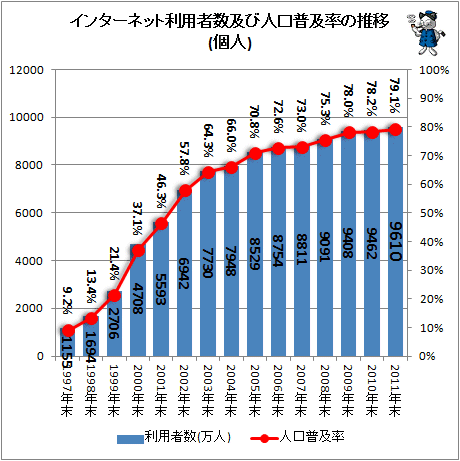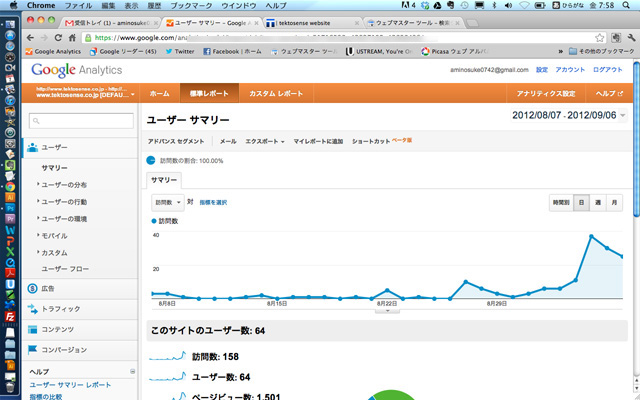ということで、これがやってみたら結構ややこしかった、同じ方法でやってもらった先様はうまくいかなかった…などありましたが、自分でテスト用アカウント作ってパスワードを忘れてしまったという前提で新たなパスワードを設定を試して出来たので、その手順を記録しておきます。ご参考までに。

スマホで上のロゴをタップして起動します。以下のような画面になると思います。
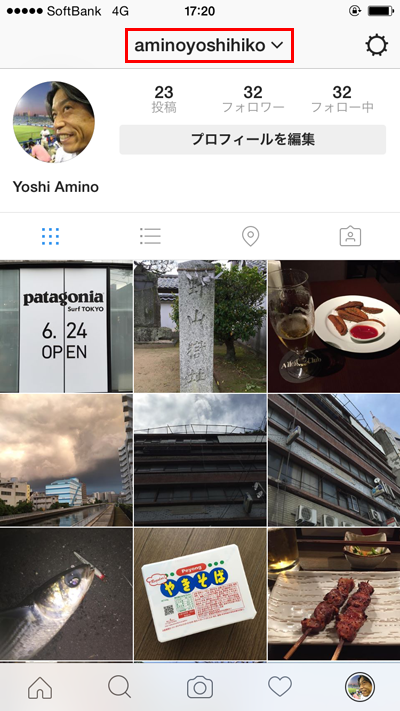
アカカコミの部分をタップしてパスワードを再設定したいアカウントを選択。
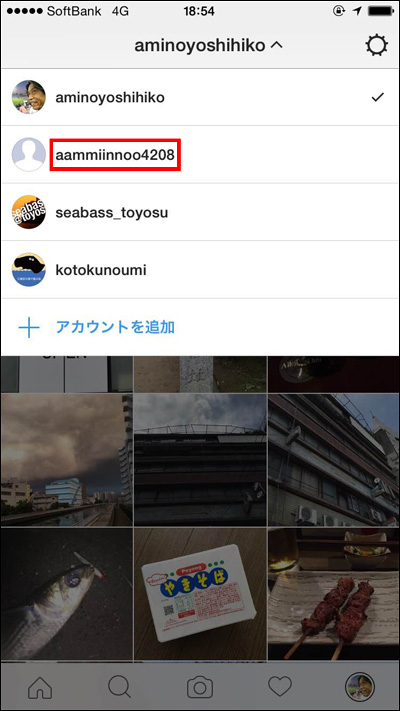
今回、仮にaammii〜のアカウントのパスワードを忘れてしまったので、このパスワードを再設定できるようにして行きます。
こうしてメニューに出るのなら、わざわざパスワード再設定しなくてもいいのですが、例えば、しばらくアクセスしてなくてある時アクセスしてみたらパスワード要求されて困った! という場合を想定してみます…。実際そういうことあるのかな!?
あるいはサイトにインスタの画像がずらっと一覧表示できるウィジェットがあって、それを設定したい時パスワードが必要になります…。といったことも想定して。
上の画面、アカカコミのaammii〜部分をタップしますと以下の画面になります。
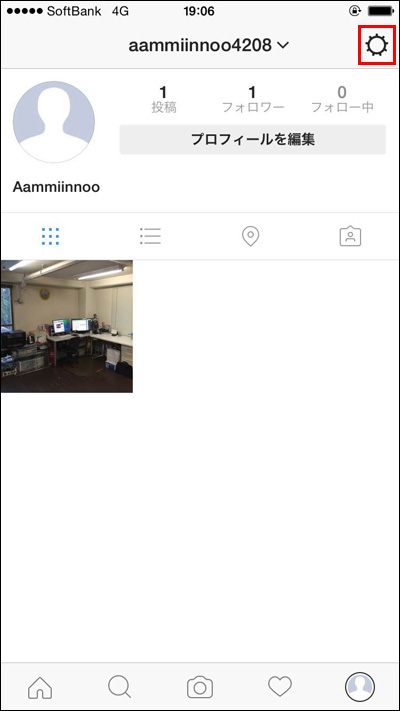
右上の歯車部分をタップしますと、以下の画面になります。
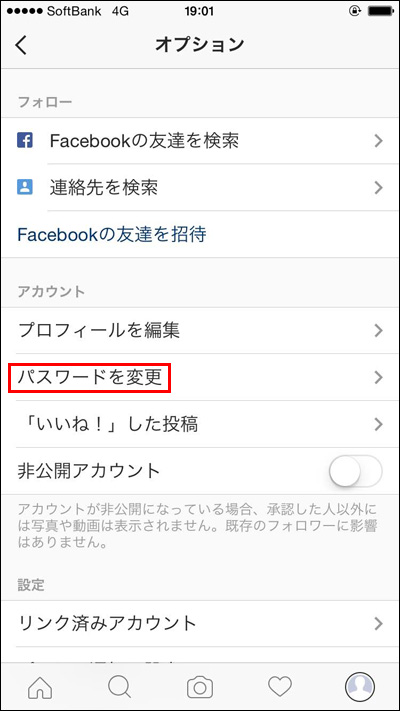
『パスワードを変更』がありまして、なんだここで設定すりゃいいんだ! と思ってタップしてみます。
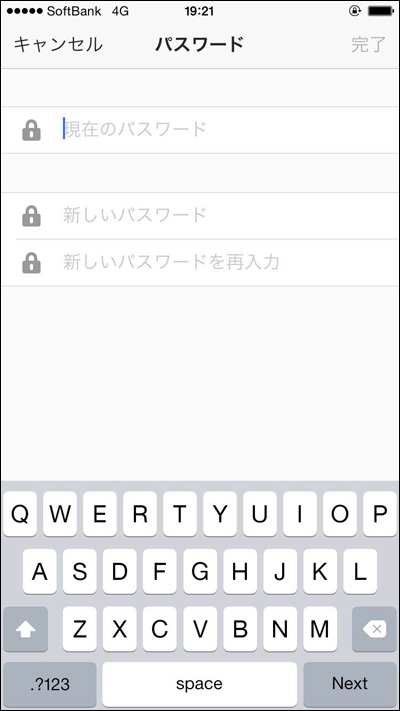
ここで「だからそのパスワード忘れたから再設定したいんだよっ!」と忘れずにツッコミ入れます! ここへ来ても先に進めないので、どーしたもんかと手が止まったわけでした。で、あれこれ試してやりかた見つけました。
左上キャンセルして、オプション画面に戻ります。先ほど『パスワードを変更』をタップした画面です。その画面の下の方にある、aammii〜からログアウトをタップします。
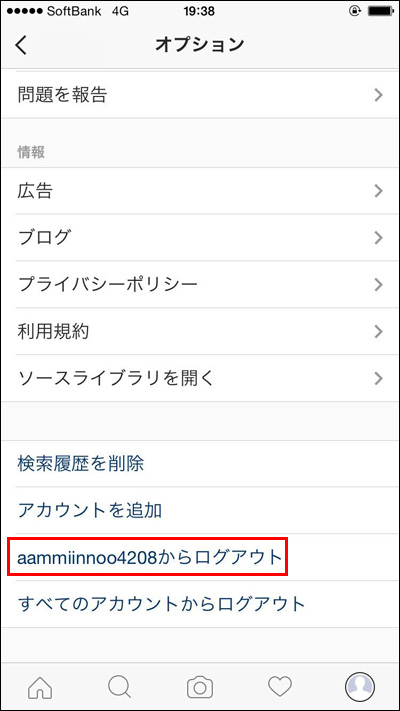
よろしいですか? OKしたら以下の画像のようにメニューに出て来なくなります。
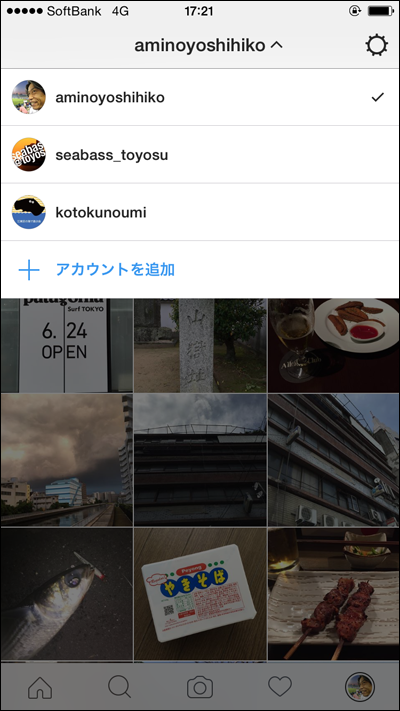
ブルーの「+アカウントを追加」をタップします。するとユーザーネームとパスワードを入れる画面になります。
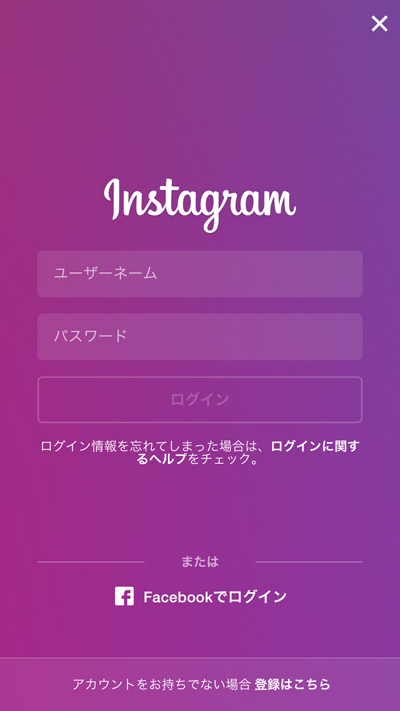
まずユーザーネーム入れます。
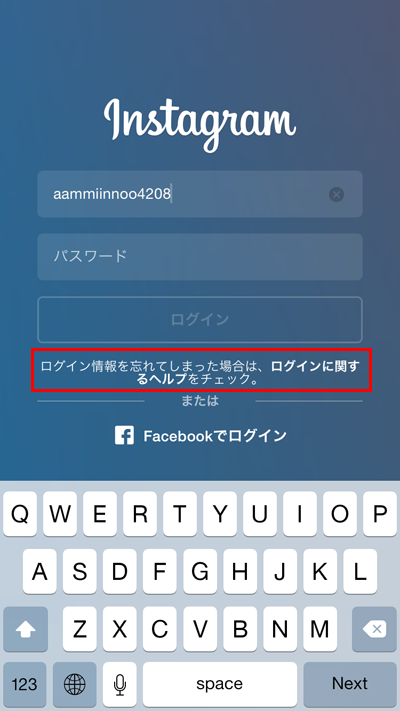
で、そのパスワードがわからないので、アカカコミのログインに関するヘルプ部分をタップ。以下の「サインインヘルプ」画面になります。
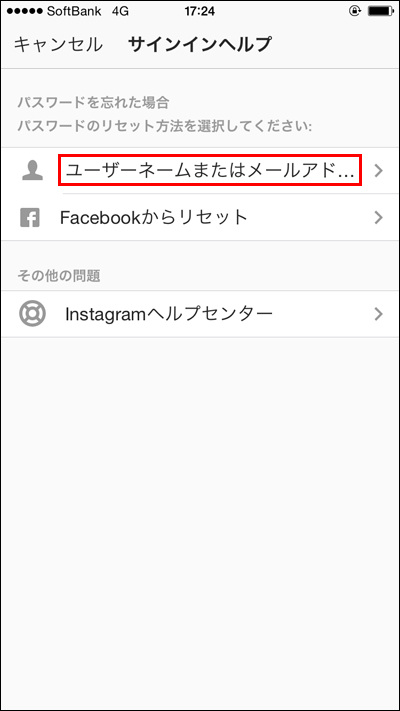
アカカコミ「ユーザーネームまたはメールアド…」部分をタップ。以下の画面のようにユーザーネーム入力して『Search』ボタンタップ。
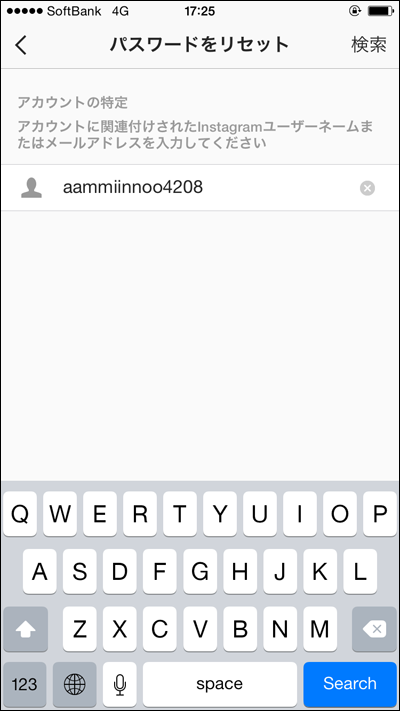
以下の「パスワードリセット」画面になります。
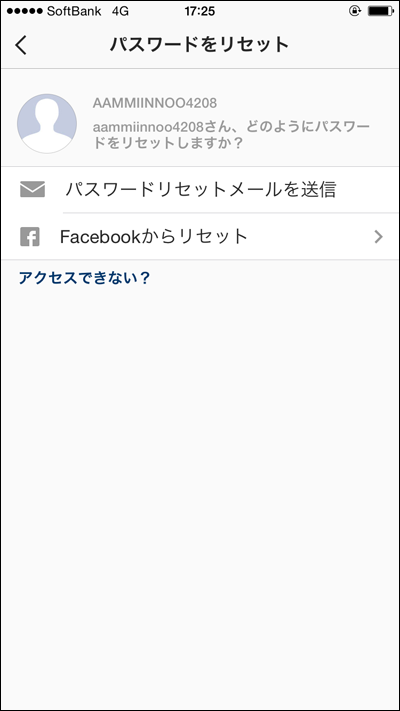
そしたら『パスワードリセットメールを送信』をタップ。
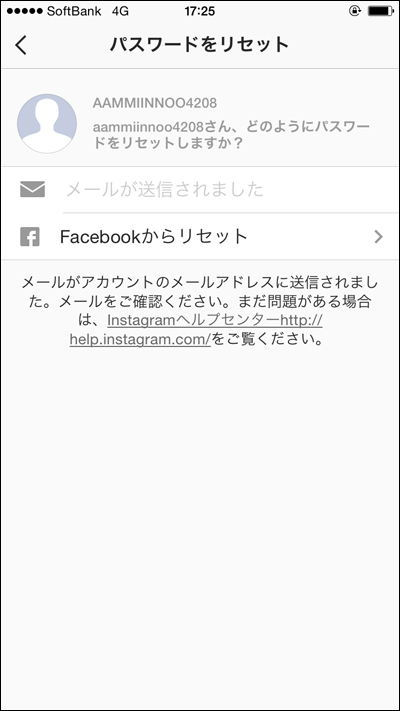
上の画面中に書いてある通り、登録してあるメルアドへメールが届いているはずです。僕はPC側で受取ってそこから順次進めました。以下の画面です。
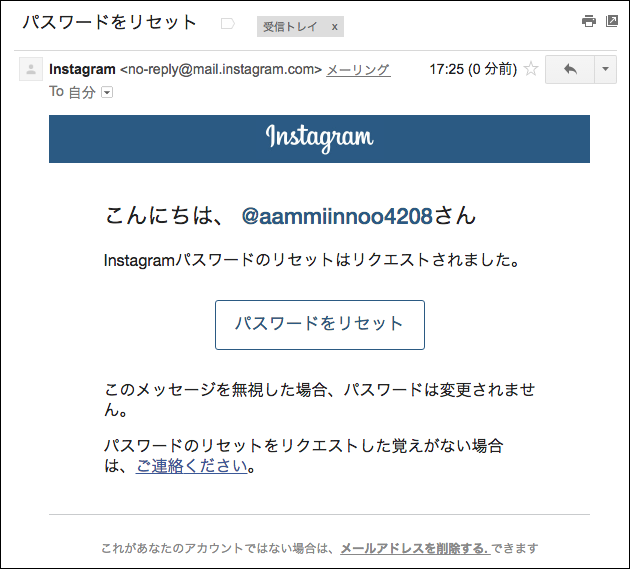
『パスワードをリセット』をクリックしますと以下の画面出て来ます。
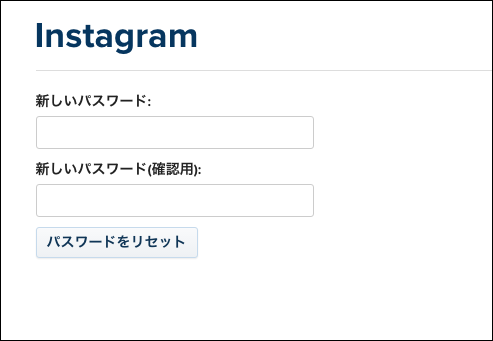
ここでパスワードは元のもの入力すると弾かれますが、元のパスワード覚えてないわけだから問題ないと思います。どっかにメモしてなくさないように…。「パスワードをリセット」をクリック後、以下の画面でユーザーネームとパスワード入れます。
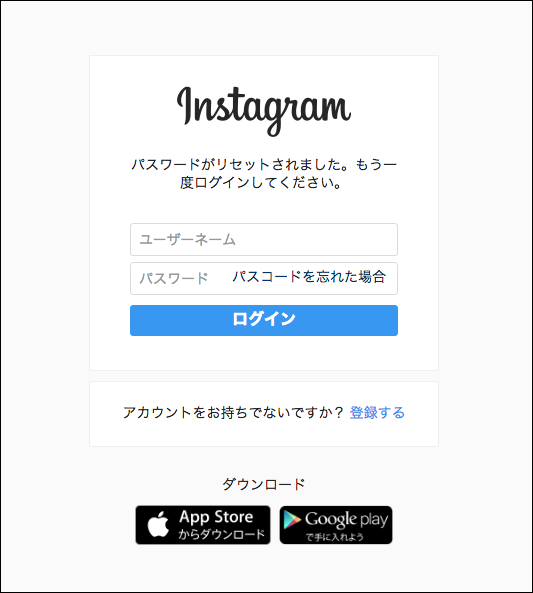
これでログイン出来るようになってると思います。
以下の『Instagramのパスワードが変更されました』メールが届いてるかと思います。
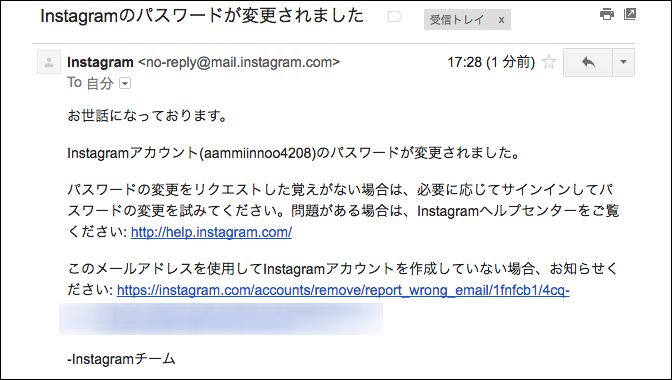
うまく行ったでしょうか…。
また時間が経って仕様変更などあったら上記の方法もまた違って来るかと思います。